Tot voor kort was de enige manier om gepersonaliseerde beltonen voor je telefoon te krijgen, ze te kopen. Ook het maken van aangepaste beltonen voor je iPhone is altijd een gedoe geweest. Ze vereisen dat je audiobestanden op je computer bewerkt voordat je ze via iTunes naar je iPhone overbrengt. We zijn gekomen met een app met een soepele en eenvoudige manier om aangepaste beltonen direct op je iPhone te maken.
Probeer ringtone-maker, een app van derden die de noodzaak van iTunes-synchronisatie niet volledig vervangt, maar waarmee je je eigen beltonen kunt maken of kunt kiezen uit een verzameling van verschillende tonen, allemaal op je iPhone. Hier zijn enkele stappen voor het maken van beltonen op je iPhone.
Hoe maak je een aangepaste ringtone voor iPhone
Uw iPhone heeft geen standaardoptie om een beltoon te maken, maar hij heeft wel een verzameling beltonen waaruit u kunt kiezen. Na een bepaalde tijd gaan deze voorgeïnstalleerde tonen vervelen.
Een optie om je eigen ringtone te maken is geweldig. Je eigen geluid creëren is een manier om van je iPhone een persoonlijker toestel te maken.
Pas je iPhone aan zodat hij klinkt als die van niemand anders. Laat je iPhone je ritme volgen. Maak je eigen ringtones met nummers uit je iTunes-bibliotheek en van Apple Music.
Natuurlijk, de eerste stap is het downloaden van de Ringtone Maker app. Nadat je de app hebt gedownload, open je deze. Tik vervolgens op “Ringtone Maker” om je muziekbibliotheek te openen en kies een nummer of audiobestand dat je als ringtone wilt gebruiken.

De volgende stap is het bewerken van de geselecteerde track met een ingebouwd audio trimmer gereedschap.
U krijgt twee schuifregelaars die respectievelijk het beginpunt en het eindpunt voorstellen, en u zult zien dat het spoor in een golf is gelegd. U kunt vervolgens de grootte van de geselecteerde toon variëren met de twee schuifregelaars, tot een maximum van 40 seconden.
De reden hiervoor is dat iTunes alleen ringtones toestaat die niet langer zijn dan 40 seconden. Maar een liedje van 40 seconden gebruiken als tekstalarm is geen goed idee. Dus, de trimmer tool komt van pas.
Zodra u uw toon hebt bijgesneden en opgeslagen, verschijnt hij in “Mijn tonen” in uw app, en uw aangepaste ringtone is nu klaar om te worden geïnstalleerd.
Helaas staat Apple niet toe dat u uw aangepaste beltoon rechtstreeks vanaf uw iPhone instelt. Je moet het op je iPhone installeren via iTunes sync. Zodra je een ringtone hebt gemaakt en opgeslagen, vertelt de app je hoe je hem kunt verbinden met de iTunes-bibliotheek van je computer.
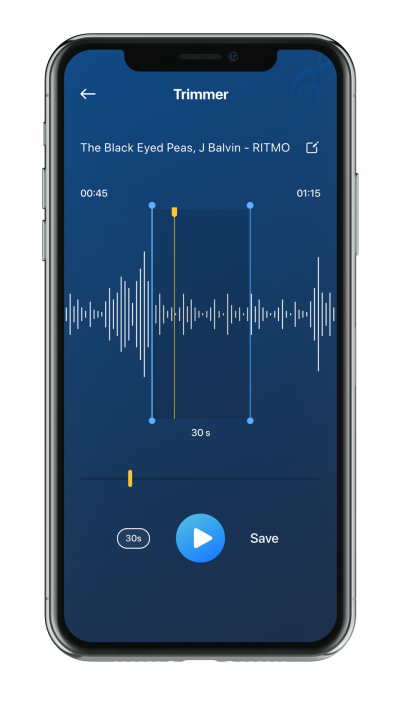
Hoe beltonen toevoegen aan iPhone?
Hoewel de iPhone al een tijdje beschikbaar is, is er nog steeds geen eenvoudige manier om aangepaste ringtones te installeren.
Meestal moest je je ringtones maken in iTunes op je PC of Mac, maar met de Ringtone Maker app kun je dit op je iPhone doen, waardoor het hele proces veel soepeler verloopt.
Met deze app kun je nu van elk stukje geluid een ringtone maken. Met slechts een paar stappen heb je direct je eigen aangepaste ringtones op je iPhone.
Stap één: synchroniseer uw iPhone met iTunes
Als je iTunes nog niet op je pc of Mac hebt geïnstalleerd, moet je de nieuwste versie van Apple kopen. Tegenwoordig heb je iTunes nog maar zelden nodig om je iPhone te gebruiken, maar je hebt het nog steeds nodig om je eigen ringtones toe te voegen.
Als u uw telefoon nog niet eerder met iTunes op uw pc of Mac hebt gekoppeld, ontgrendelt u uw iPhone en tikt u op de knop “Vertrouwen” op het scherm om te bevestigen dat u de telefoon wilt vertrouwen. U wordt dan gevraagd om uw PIN in te voeren.
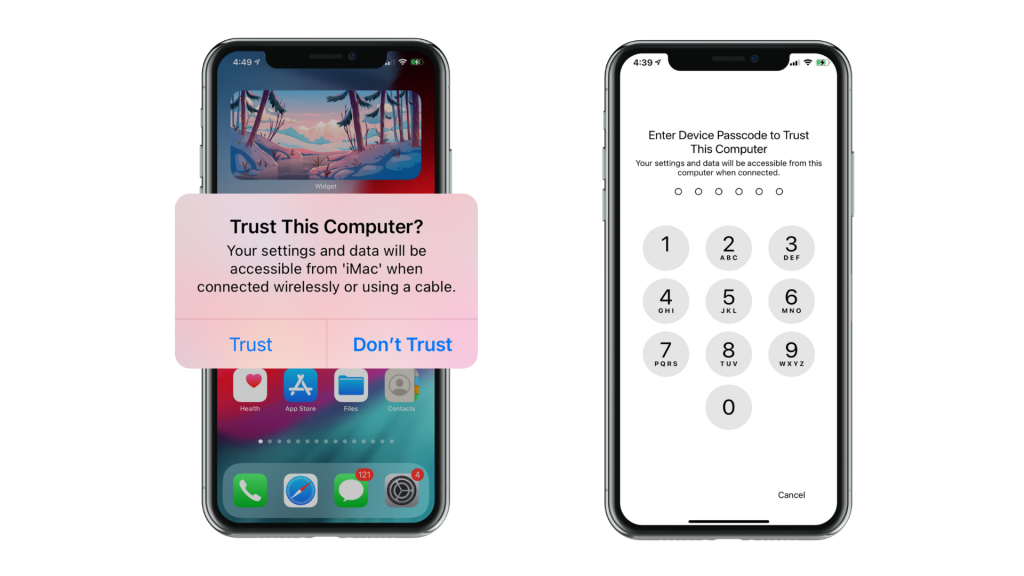
Stap twee: ringtone importeren via iTunes
Zodra u uw iPhone met succes hebt gesynchroniseerd, klikt u op het apparaatpictogram aan de linkerkant van de bibliotheeksectie om uw iPhone-apparaat te selecteren.
Scroll vervolgens naar beneden, tik op ‘Bestanden delen’, kies de app ‘Ringtone Maker’, zoek het aangepaste ringtonebestand in het aangrenzende gedeelte en sleep het naar uw bureaublad.

Ga nu naar de “Tones” sectie in iTunes en sleep het aangepaste m4r ringtone bestand van het bureaublad naar de “Tones” sectie en klik op “sync”. Zodra je dit gedaan hebt, zal je ringtone geïnstalleerd worden op de iPhone, en je zal hem dan kunnen selecteren als je ringtone.
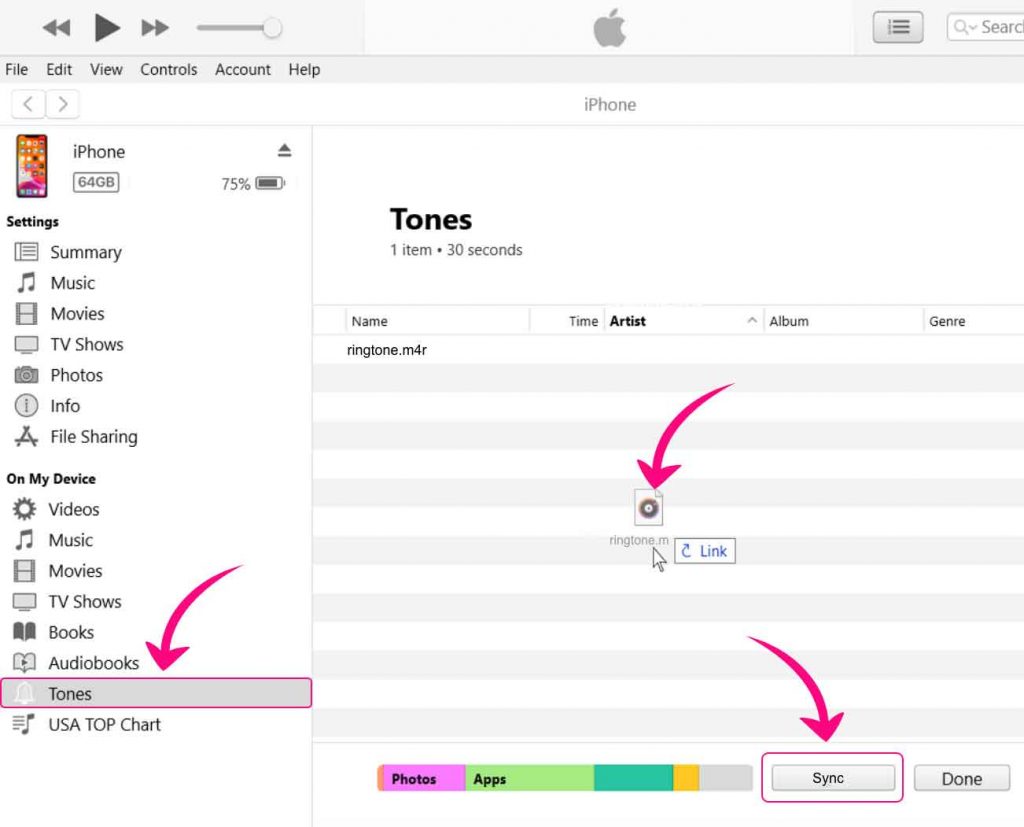
Hoe stel ik beltonen in op iPhone
In je iPhone; in “instellingen,” tik op “Geluiden & Haptiek.” Ga dan naar de “Ringtone” en kies uw aangepaste ringtone uit de lijst. Wanneer u de ringtone selecteert, wordt deze verondersteld te spelen, wat betekent dat hij goed is om te gaan.
Ontkoppel nu je iPhone van je PC/Mac en gebruik dan je iPhone om je nieuwe ringtone in te stellen. Het instellen van een nieuwe ringtone op uw iPhone is een zeer eenvoudig proces.
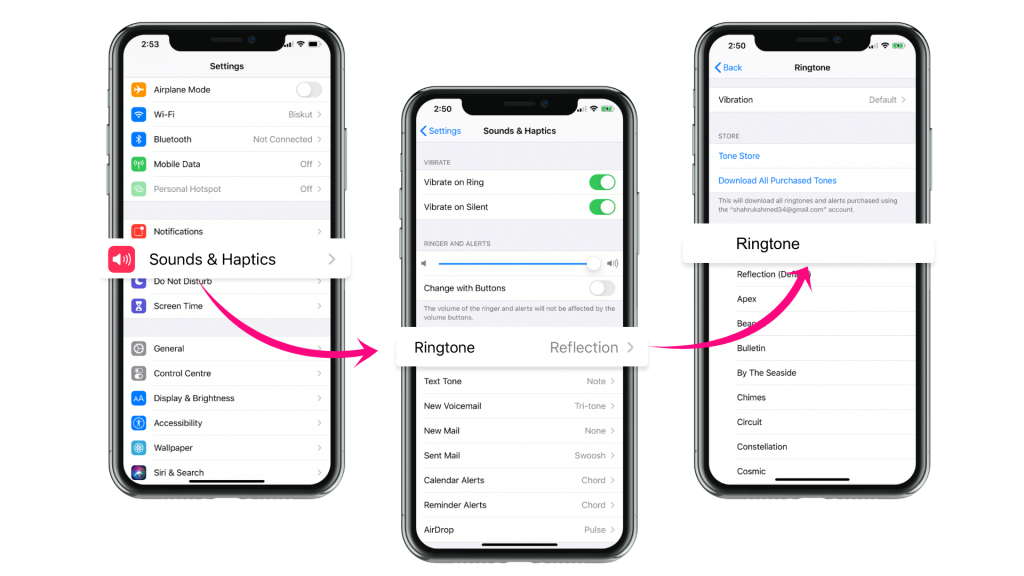
U hoeft de toon niet alleen als beltoon in te stellen, maar u kunt de toon ook instellen als teksttoon, voicemail, agendawaarschuwing, herinneringswaarschuwing, nieuwe of verzonden e-mail, enz.
Afwerking Opmerkingen
Helaas heeft Apple weinig controle over het maken van een uiterst nuttige ringtone door nummers uit je eigen muziekbibliotheek te converteren. Toch kun je dit gratis doen met je computer en iTunes, en natuurlijk dankzij de Ringtone maker op apple phones.
Om een gepersonaliseerde ringtone voor een iPhone te maken, moet je een liedje bewerken met de Ringtone Maker app. Nu kun je de begin- en eindtijd aanpassen en je eigen gemaakte ringtonebestanden opslaan. Je kunt de bewerkte ringtone ook toevoegen aan de ringtone van je iPhone en deze opslaan en synchroniseren met iTunes met weinig extra moeite.






